Exemple d'Automatisation de Test
Dans cet exemple, vous verrez une automatisation qui est divisée en trois parties principales :
QUAND un déclencheur est activé :
Ici, un déclencheur a été fixé à une heure quotidienne, à 18h00. Cela signifie que l'automatisation sera déclenchée chaque jour à 18h00.
ET toutes les conditions sont remplies :
La condition concerne le statut du store Test 2. L'automatisation ne sera exécutée que si le store est dans une position spécifique (100%).
ALORS, les actions suivantes seront exécutées :
Comme action, il a été décidé que la lampe Test 2 sera allumée.
Fonctionnalités optionnelles :
Des conditions OU peuvent être ajoutées si vous souhaitez que l'automatisation soit également déclenchée sous d'autres conditions.
Des actions négatives peuvent être activées : cela permet de définir des actions pour les cas négatifs, par exemple, lorsqu'une condition n'est pas remplie.
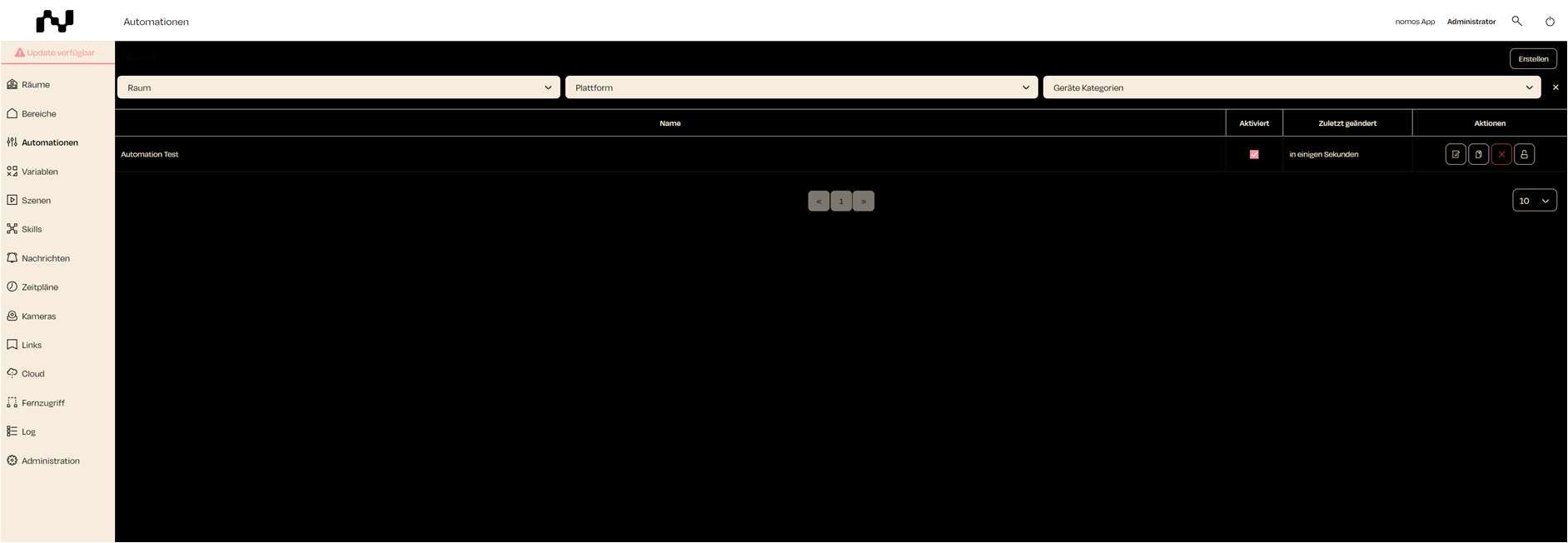
Zuletzt aktualisiert